이번에는 프로젝트에서 PDF.js를 어떻게 사용하는지, 그리고 프로젝트에서 PDF.js를 사용할 때 주의사항은 무엇인지 알려드리겠습니다. 다음은 실제 사례입니다.
WeChat에서 정책 미리보기를 개발할 때 한 번 사용되었습니다. Android 모바일 브라우저는 PDF 구문 분석을 지원하지 않기 때문에 PDF.js를 사용하여 PDF를 구문 분석하고 표시했습니다.
pdf.js는 현지 기술 지원 없이 HTML5 플랫폼에서 PDF 문서를 표시하는 데 주로 사용되는 기술 프로토타입입니다.
온라인 데모 주소: http://mozilla.github.com/pdf.js/web/viewer.html
PDF.js는 공식 웹사이트 주소: http://mozilla.github.io/pdf에서 다운로드할 수 있습니다. .js/
압축 해제 후 디렉터리 구조는 다음과 같습니다.

빌드 디렉터리는 PDF.js의 핵심 파일입니다.
웹 디렉토리는 PDF.js의 구성 및 표시 파일입니다.
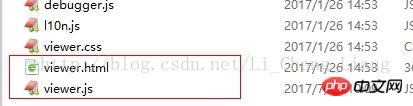
viewer.html은 PDF 표시를 담당하고, Viewer.js는 구성을 담당하는 파일입니다. Viewer.js에서:
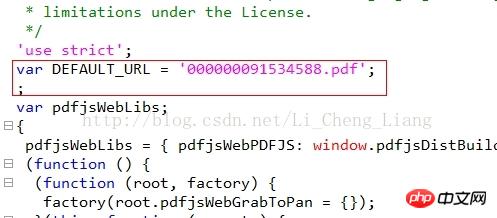
여기서 var DEFAULT_URL은 기본 구문 분석된 PDF 파일이며 대체될 수 있습니다.
pdf.js 사용법(1):
PDF 파일만 표시하는 간단한 사용의 경우
기본 경로만 구성하면 되지만, 많은 경우 이 방법은 개발 요구 사항을 충족하지 못합니다.
pdf.js 사용 방법(2):
기본 경로 수정을 완료하려면 주소 표시줄 뒤에 ?file=test.pdf를 전달하세요
http://localhost:8080/pdfjs/web/viewer.html?file=test.pdf //这种最好不要传输中文 具体我没用试过
여기에 있는 test.pdf는 뷰어에서 가져온 것입니다. html 상대 경로이면 충분합니다(서버 전체의 절대 경로도 괜찮습니다)
pdf.js 사용 방법(3):
window.localStorage.pdf에 값을 할당하여 PDF 경로를 수정합니다. (테스트 후 http 프로토콜 경로를 작성하는 것이 가장 좋습니다)
예:
window.localStorage.pdf= 'http://localhost:8080/pdf/20140620/000000091534588.pdf'; window.location.href=basePath+"jsTool/openPDF/web/viewer.html";
pdf.js 사용 방법(4):
(공식 홈페이지 예시) http://mozilla.github에서 발췌 .io/pdf.js/examples/
1, 이 페이지에서는 pdf.js를 소개합니다.
2. PDFJS.getDocument('helloworld.pdf') 메소드를 사용하여 열려는 PDF 파일을 로드합니다.
3. PDFJS.getDocument('helloworld.pdf').then(function(pdf){// 이제 여기에서 *pdf*를 사용할 수 있습니다.}); pdf.getPage( 1) .then(function(page){// 이제 여기에서 *page*를 사용할 수 있습니다}); PDF
5의 첫 번째 페이지를 로드합니다.
var scale = 1.5;
var viewport = page.getViewport(scale);
var canvas = document.getElementById('the-canvas');
var context = canvas.getContext('2d');
canvas.height = viewport.height;
canvas.width = viewport.width;
var renderContext = {
canvasContext: context,
viewport: viewport
};
page.render(renderContext);전체 예:
//引入pdf.js之后
var url = '//cdn.mozilla.net/pdfjs/helloworld.pdf';
//加载核心文件
PDFJS.workerSrc = '//mozilla.github.io/pdf.js/build/pdf.worker.js';
var loadingTask = PDFJS.getDocument(url);
loadingTask.promise.then(function(pdf) {
console.log('PDF loaded');
var pageNumber = 1;
pdf.getPage(pageNumber).then(function(page) {
console.log('Page loaded');
var scale = 1.5;
var viewport = page.getViewport(scale);
var canvas = document.getElementById('the-canvas');
var context = canvas.getContext('2d');
canvas.height = viewport.height;
canvas.width = viewport.width;
var renderContext = {
canvasContext: context,
viewport: viewport
};
var renderTask = page.render(renderContext);
renderTask.then(function () {
console.log('Page rendered');
});
});
}, function (reason) {
console.error(reason);
});페이지별로 보려면 클릭하세요:
페이지:
<script src="//mozilla.github.io/pdf.js/build/pdf.js"></script> <h1>PDF.js Previous/Next example</h1> <p> <button id="prev">Previous</button> <button id="next">Next</button> <span>Page: <span id="page_num"></span> / <span id="page_count"></span></span> </p> <canvas id="the-canvas"></canvas>
js:
var url = '//cdn.mozilla.net/pdfjs/tracemonkey.pdf';
PDFJS.workerSrc = '//mozilla.github.io/pdf.js/build/pdf.worker.js';
var pdfDoc = null,
pageNum = 1,
pageRendering = false,
pageNumPending = null,
scale = 0.8,
canvas = document.getElementById('the-canvas'),
ctx = canvas.getContext('2d');
function renderPage(num) {
pageRendering = true;
pdfDoc.getPage(num).then(function(page) {
var viewport = page.getViewport(scale);
canvas.height = viewport.height;
canvas.width = viewport.width;
var renderContext = {
canvasContext: ctx,
viewport: viewport
};
var renderTask = page.render(renderContext);
renderTask.promise.then(function() {
pageRendering = false;
if (pageNumPending !== null) {
// New page rendering is pending
renderPage(pageNumPending);
pageNumPending = null;
}
});
});
document.getElementById('page_num').textContent = pageNum;
}
function queueRenderPage(num) {
if (pageRendering) {
pageNumPending = num;
} else {
renderPage(num);
}
}
function onPrevPage() {
if (pageNum <= 1) {
return;
}
pageNum--;
queueRenderPage(pageNum);
}
document.getElementById('prev').addEventListener('click', onPrevPage);
function onNextPage() {
if (pageNum >= pdfDoc.numPages) {
return;
}
pageNum++;
queueRenderPage(pageNum);
}
document.getElementById('next').addEventListener('click', onNextPage);
PDFJS.getDocument(url).then(function(pdfDoc_) {
pdfDoc = pdfDoc_;
document.getElementById('page_count').textContent = pdfDoc.numPages;
renderPage(pageNum);
});이 플러그인의 기능은 다운로드 수가 많습니다(휴대폰에서는 다운로드할 수 없습니다). 또는 고객이 페이지를 보는 것을 원하지 않는 경우에는 Viewer.html
에서 해당 버튼을 숨기거나 삭제할 수 있습니다. 추가 사항: Viewer는 특히 PDF를 구문 분석하고 렌더링할 때 시스템 리소스를 소비합니다. CPU 리소스가 부족해서인지는 모르겠지만, 페이지가 로드되고 대기하는 동안 IE 프로세스가 CPU 리소스의 50~60%를 소모합니다. 페이지 넘김 작업을 클릭하거나 IE의 창 크기를 변경하면 뷰어가 PDF를 다시 구문 분석하고 렌더링하게 됩니다. 때때로 IE 프런트 엔드에서 이를 차단하는 프로그램 창(예: txt)을 이동하면 다시 렌더링이 발생하지만 알 수 없는 이유로 매번 트리거되지는 않습니다.
이 기사의 사례를 읽은 후 방법을 마스터했다고 생각합니다. 더 흥미로운 정보를 보려면 PHP 중국어 웹사이트의 다른 관련 기사를 주목하세요!
추천 도서:
실제 프로젝트에서 설치 플러그인 사용 방법경우에 vue2.0+boostrap 사용위 내용은 프로젝트에서 PDF.js를 사용하는 방법의 상세 내용입니다. 자세한 내용은 PHP 중국어 웹사이트의 기타 관련 기사를 참조하세요!